В статье рассказывается, как создать PPPOE-подключение для Интернета ByFly на ОС Windows XP.
Шаг 1
Вам необходимо открыть меню "Пуск" и перейти во вкладку "Настройка". Затем перейти в "Панель управления" и открыть вкладку "Сетевые подключения".
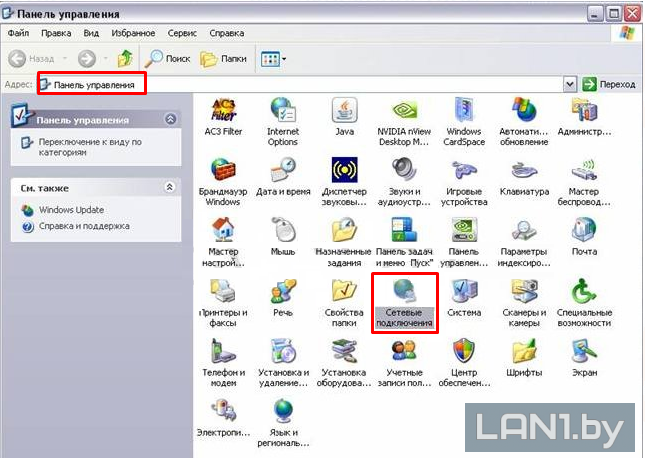
Шаг 2
Вам необходимо нажать на поле "Создание нового подключения" и в открывшемся окне нажать кнопку "Далее".

Шаг 3
Вам необходимо выбрать пункт "Подключить к Интернету" и нажать кнопку "Далее".

Шаг 4
Выбрать следующий пункт "Установить подключение вручную" и нажать кнопку "Далее".

Шаг 5
Выбрать пункт "Через высокоскоростное подключение, запрашивающее имя пользователя и пароль" и нажать кнопку "Далее".

Шаг 6
В пункте "Имя поставщика услуг" Вам необходимо ввести значение "byfly" и нажать кнопку "Далее".

Шаг 7
Далее в пунктах "Имя пользователя" и "Пароль" Вам необходимо ввести логин и пароль из вашего договора на оказание услуг. Также в поле "Подтверждение" придется ввести пароль еще раз и нажать кнопку "Далее".

Шаг 8
В открывшемся окне Вам нужно поставить галочку в пункте "Добавить ярлык на рабочий стол" и нажать кнопку "Готово".

Шаг 9
Кликните левой кнопкой мыши 2 раза на созданный ярлык подключения к Интернету byfly. В появившемся окне все настройки уже активны, остаётся лишь нажать "Подключение".

